Je potrebné preniesť veľký súbor cez internet, ale nezapadá do prílohy e-mailu. Zvážte 3 alternatívne spôsoby prenosu veľkého súboru cez Internet - dokonca priamo z jedného počítača na druhý.
Zvyčajne sa na odoslanie súboru cez internet používame e-mail, ktorý je pripojený ako príloha. Táto možnosť nemusí byť k dispozícii, ak potrebujete odoslať veľký súbor poštou. Je to spôsobené tým, že e-mail je často obmedzený veľkosťou prílohy, ktorá môže byť pripojená k písmenu. Existujú však aj iné spôsoby prenosu veľkých súborov cez internet vašim priateľom alebo kolegom.
WeTransfer je jedným z najlepších stránok, pomocou ktorých môžete preniesť veľký súbor cez internet. Pomocou tejto služby môžete posielať veľké súbory do 2 GB e-mailom svojim priateľom. V bezplatnej verzii po odoslaní bude súbor uložený na serveri WeTransfer až na 7 dní a bude odoslaný na zadanú e-mailovú adresu ako odkaz na stiahnutie.
S pomocou tejto služby na prenos dát je veľmi jednoduché a jednoduché. V poli malého tvaru musíte prijať podmienky a potom vyberte súbor, ktorý chcete odoslať. Ak to chcete urobiť, kliknite na tlačidlo "+ Pridať svoje súbory" a vyberte tie, ktoré chcete preniesť.

Malo by sa pamätať na to, že maximálna veľkosť jednej správy by nemala presiahnuť 2 GB, ale počet odoslaných súborov v službe nie je obmedzený. Ak teda máte niekoľko veľkých súborov s celkovým objemom, ktorý presahuje 2 GB, môžete poslať niekoľko správ a pripojiť k nim každý samostatný súbor.
Po pripojení zadajte do poľa "E-mail na" e-mailovú adresu používateľa, ktorému chcete poslať správu s odkazom na stiahnutie. V poli "Váš e-mai" zadajte svoju e-mailovú adresu - zobrazí sa v poli odosielateľa a váš priateľ bude vedieť, že správa pochádza od vás.
V poli "Správa" môžete pridať akýkoľvek text, ktorý sa zobrazí v tele správy priamo nad odkazom.
Je to skvelý spôsob, ako povedať kamarátovi, čo potrebuje urobiť, aby stiahol dáta do svojho počítača (napríklad "pošlem vám požadovaný súbor - kliknutím na odkaz nižšie ho stiahnete"). Po kliknutí na tlačidlo "Prenos" a počkajte, kým sa odovzdá na server a pošle priateľovi.
Priatelia budú mať 7 dní na to, aby dostali správu s odkazom. V bezplatnej verzii je prenesený súbor uložený na jeden týždeň a potom vymazaný z serverov WeTransfer.
Metóda 2: Takeafile - bezpečný prenos z jedného počítača do druhého
Táto služba WeTransfer ukladá dáta na svojom serveri, z ktorého potom môže váš priateľ ich stiahnuť. Samozrejme, budú po týždni vymazané, ale ak chcete zachovať dôvernosť vašich údajov, mali by ste použiť riešenie, ktoré nevyžaduje účasť "tretích strán". Toto riešenie je služba Takeafile, ktorá umožňuje odosielanie veľkého množstva informácií priamo z jedného počítača do druhého pomocou P2P sieťovej technológie pomocou toho istého prehliadača. Okrem toho, ak hľadáte odpoveď na otázku, ako rýchlo môžete preniesť veľký súbor z počítača do počítača, potom je táto služba presne to, čo potrebujete.
Pri vstupe na stránky uvidíte pomerne jednoduché rozhranie s návrhom na výber údajov, ktoré sa majú stiahnuť. Kliknite na tlačidlo plus v strede obrazovky a vyberte tie, ktoré chcete odoslať.

Keď zadáte súbory, zobrazí sa jedinečná adresa URL, ktorú chcete odoslať priateľovi. Skopírujte ho a pošlite ho e-mailom alebo chatom.

Je to dôležité. Nenechávajte lokalitu Takeafile, inak sa odkaz stane neplatným.
Keď priateľ otvorí odkaz, začne sa medzi počítačmi spojenie. Po chvíli ide o prenos dát. Súbory sa prenášajú priamo z jedného počítača do druhého. Takže nenechávajte stránku a neodpojujte pripojenie na internete.
Výhodou tohto riešenia je, že informácie vo veľkých objemoch sa prenášajú priamo z "bodu A do bodu B". Hlavnou nevýhodou je, že odosielateľ a prijímač musia byť pripojené súčasne na mieste. Nie je žiadny spôsob, ako preniesť súbor do rezervácie niekomu, aby ho mohol stiahnuť za niekoľko dní. Toto riešenie je určené pre ľudí, ktorí chcú rýchlo prenášať údaje priamo z jedného počítača do druhého.
Metóda 3: Ukladací priestor pre cloud Dropbox, OneDrive alebo Disk Google
Ak nechcete používať menej známe služby, ktoré nemajú schopnosť riadiť vaše dáta, je lepšie použiť úložisko údajov cloud. Súbory, ktoré ste odovzdali do cloudu Dropbox, OneDrive, Disk Google (alebo inej podobnej služby), môžete zdieľať s obsahom svojich priateľov už dlhší čas a pri sťahovaní môžete blokovať alebo úplne odstrániť z cloudu.
Samozrejme, každý úložný priestor v cloude má vlastné rozhranie, takže proces môže vyzerať odlišne v závislosti od toho, či používate Dropbox, OneDrive alebo Disk Google. Napriek tomu je proces používania veľmi podobný - prenesieme súbor na cloud, potom klikneme naň pravým tlačidlom myši a klikneme na položku "získať odkaz na zdieľanie". Pozrite sa, ako presunúť veľký súbor do príkladu Dropbox.
Súbor môžete synchronizovať akýmkoľvek spôsobom - ak používate klienta Dropbox v systéme Windows, umiestnite ho do adresára synchronizácie a presuňte ho do úložiska cloud. Ak používate mrak väčšinou v prehliadači, jednoducho sa prihláste a presuňte súbor do okna Dropbox, aby ste ho preniesli.
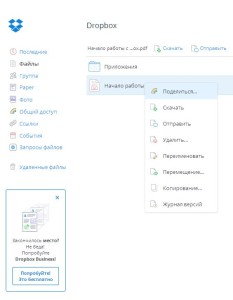
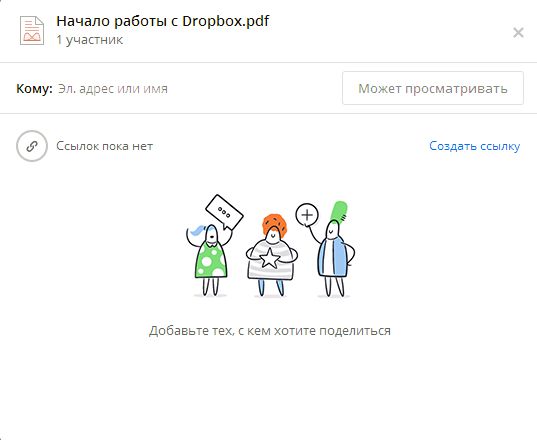
Teraz môžete poslať súbor na e-mailovú adresu niekoho iného - urobte to, zadajte jeho adresu a kliknite na tlačidlo "Môže zobraziť". Ak chcete získať odkaz, kliknite na odkaz "Vytvoriť odkaz" a poslať ho priateľovi, napríklad pomocou e-mailu.
4 spôsoby prenosu súborov cez internet
Schopnosť prenášať súbory cez internet zjednodušila náš život vo výmene informácií. Akonáhle ľudia bežali navzájom s flash disky a "fiktívne", a teraz nemôžu mať piatu bod na odoslanie nejakých dát bez opustenia domov, cez internet. Existuje mnoho spôsobov prenosu súborov cez internet. V tomto krátkom článku vám poviem o najbežnejších a dostupných jednoduchých používateľských spôsoboch zdieľania súborov globálnej siete Internet.
Tu je niekoľko spôsobov, ako môžete posielať svoje súbory cez internet.
1. Preneste súbory e-mailom, Odoslaním e-mailu môžete súbor priložiť k listu. Ak ešte nemáte e-mailovú adresu, môžete to práve teraz.
, Veľké súbory môžete preniesť cez internet tak, že ich odovzdáte do jedného z priečinkov súborov a posielate odkaz na súbor osobe, ktorej chcete odoslať súbory. Tieto služby sú vhodnejšie na ukladanie informácií na internete, po dlhú dobu existujú pohodlnejšie spôsoby prenosu rôznych súborov. Povedal som o zásobách súborov v článku "".3. Posielanie súborov prostredníctvom internetových poslov, Také programy ako Skype, ICQ, QIP, Mail.Ru Agent a ďalšie vám umožňujú rýchlo a ľahko prenášať súbory cez internet. Navyše existujú špeciálne programy určené na prenos súborov cez internet, ktoré používajú pokročilí používatelia siete, nemyslím si, že je o nich potrebné písať.
Ak však nemáte elektronickú poštu, nemáte čas na odovzdávanie súborov do ukladacieho priestoru súborov, nepoužívate internetových poslov a potrebujete rýchlo preniesť veľký tajný súbor cez internet a potom existujú priame služby prenosu súborov z jedného počítača do druhého.
4. Priamy prenos súborov cez internet, Najpohodlnejší a najrýchlejší spôsob prenosu súborov, veľkostí a formátov cez internet. Prenos údajov prostredníctvom takýchto služieb sa uskutočňuje bez nahrania na server, čo výrazne zvyšuje prenosovú rýchlosť a umožňuje odosielať dôverné údaje bez obáv, že ich prijme niekto iný. Existuje veľa takýchto služieb, ale budem hovoriť len o jednom, ktorý spĺňa všetky bezpečnostné požiadavky, je veľmi jednoduché a umožní prenos súborov neobmedzeného objemu s neuveriteľnými rýchlosťami. Príbeh o tejto téme služby je samostatný článok, takže sa o nej viac dozviete v článku.
V súčasnej dobe môžete preniesť aj veľký súbor do iného počítača - nemusíte ísť na to s flash disk alebo disky. To je dosť, že je počítač pripojený k Internetu s dobrú rýchlosť (20-100 Mbit / s). Mimochodom, väčšina poskytovateľov k dnešnému dňu, táto rýchlosť a poskytovať ...
V tomto článku sa pozrieme na 3 osvedčené spôsoby prenosu veľkých súborov.
Skôr ako pošlete súbor alebo dokonca priečinok, musíte ho archivovať. To umožní:
1) Znížiť veľkosť prenášaných dát;
2) Zvýšte rýchlosť, ak sú súbory malé a existuje veľa z nich (jeden veľký súbor je kopírovaný oveľa rýchlejšie ako mnoho malých);
3) Je možné vložiť heslo do archívu, takže ak sa niekto stiahne z vonkajších stránok, nedokáže ho otvoriť.
Vo všeobecnosti, keďže je možné archivovať súbor, bol tu samostatný článok :. Tu budeme uvažovať o tom, ako vytvoriť archív správnej veľkosti a ako nastaviť heslo, aby sa otvoril len konečný cieľ.
pre archivácia použite populárny program WinRar.
Najprv kliknite pravým tlačidlom myši na správny súbor alebo priečinok a vyberte možnosť "pridať do archívu".

Ak neskôr plánujete skopírovať archív do služieb, ktoré akceptujú súbory určitej veľkosti, mali by ste obmedziť maximálnu veľkosť výsledného súboru. Pozrite si snímku obrazovky nižšie.

pre nastavenia hesla, prejdite na kartu "dodatočné" a kliknite na "nastaviť heslo".

Zadajte dvojité rovnaké heslo, môžete tiež začiarknuť políčko "Šifrovať názvy súborov". Toto začiarknutie nedovolí tým, ktorí nepoznajú heslo, zistiť, aké sú súbory v archíve.
![]()
2. Prostredníctvom služby Yandex disk, Ifolder, Rapidshare
Možno jedným z najpopulárnejších spôsobov prenosu súboru sú webové stránky, ktoré umožňujú používateľom odovzdávať a sťahovať informácie od nich.
Veľmi pohodlná služba sa stala nedávno Disk Yandex, Jedná sa o bezplatnú službu určenú nielen na zdieľanie, ale aj na ukladanie súborov! Je to veľmi pohodlné, teraz s editovateľnými súbormi môžete pracovať z domova a z práce a kdekoľvek, kde je internet, a nemusíte nosiť USB flash disk alebo iné nosiče.


Miesto poskytnuté bezplatne sa rovná 10 GB. Pre väčšinu používateľov je to viac ako dosť. Rýchlosť sťahovania je tiež na veľmi slušnej úrovni!
Umožňuje hosťovať neobmedzený počet súborov, ktorých veľkosť nepresahuje 500 MB. Ak chcete preniesť veľké súbory, môžete ich rozdeliť do častí počas archivácie (pozri vyššie).
Vo všeobecnosti, veľmi pohodlné služby, rýchlosť sťahovania nie je znížená, môžete nastaviť heslo pre prístup k súboru, tam je tabuľka pre správu súborov. Odporúčané ako referencia.
Nie je to zlý servis pre prenos súborov, ktorých veľkosť nepresahuje 1,5 GB. Stránka funguje rýchlo, je vykonávaná v štýle minimalizmu, takže nebudete ničím odvedení od samotného procesu.
3. Prostredníctvom Skype, ICQ
Programy na okamžité zasielanie správ na internete sú dnes veľmi populárne: Skype, ICQ. Pravdepodobne by sa nestali vodcami, ak by neposkytovali používateľom a niekoľko ďalších užitočných funkcií. Pre tento článok vám oba programy umožňujú výmenu súborov medzi vašimi kontaktmi ...
Napríklad, preniesť súbor na Skype, kliknite pravým tlačidlom myši na používateľa zo zoznamu kontaktov. Potom vyberte zo zoznamu, ktorý sa zobrazí, možnosť "odoslať súbory". Potom stačí vybrať súbor na pevnom disku a kliknúť na tlačidlo Odoslať. Rýchlo a pohodlne!
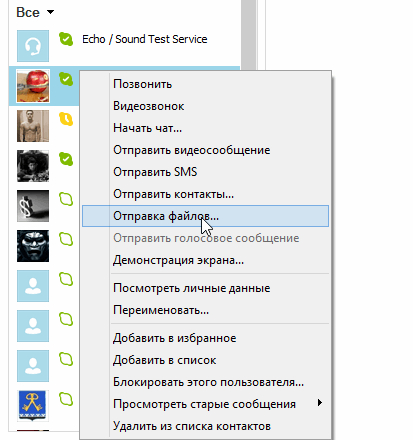
4. Prostredníctvom P2P sietí
Veľmi jednoduché a rýchle a okrem toho, že neustanovuje absolútne žiadne obmedzenia na veľkosť a rýchlosť prenosu súborov - je to zdieľanie súborov cez P2P!
Pre prácu potrebujeme populárny program StrongDC. Samotný proces inštalácie je štandardný a nič komplikované. Je lepšie sa dotknúť nastavenia podrobnejšie. A tak ...
1) Po inštalácii a spustení sa zobrazí nasledujúce okno.

Musíte zadať svoju prezývku. Je žiaduce uviesť jedinečnú prezývku, pretože populárne prezývky typu "3-by-4-character" sú už obsadené používateľmi a nemôžete sa pripojiť k sieti.
2) Na karte Downloads (Sťahovanie) zadajte priečinok, do ktorého sa budú súbory preberať.
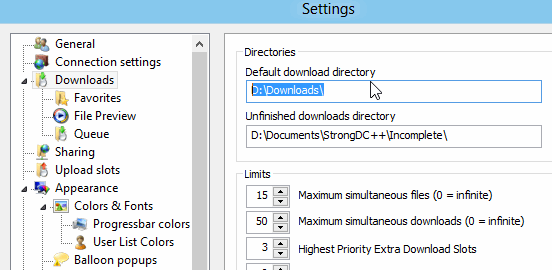
3) Táto položka je veľmi dôležitá. Prejdite na kartu "Zdieľanie" - tu bude uvedené, ktoré priečinky budú otvorené ostatným používateľom. Buďte opatrní a neotvárajte žiadne osobné údaje.
Samozrejme, ak chcete súbor preniesť na iného používateľa, musíte ho najskôr "zdieľať". A potom odhláste druhého používateľa na stiahnutie súboru, ktorý potrebuje.

4) Teraz sa musíte pripojiť k jednému z tisícok p2p sietí. Najrýchlejšie je kliknutie na tlačidlo "Verejné rozbočovače" v ponuke programu (pozri snímku nižšie).

Potom prejdite do siete. Mimochodom, program zobrazí štatistiky, koľko celkovej sumy zdieľaných súborov, koľko používateľov atď. Niektoré siete majú obmedzenia: napríklad ich zadajte, musíte zdieľať minimálne 20 GB informácií ...
Väčšina používateľov je zvyknutá na prenos súborov výhradne prostredníctvom e-mailu. Ale daná metóda má veľký nedostatok - obmedzenie veľkosti súboru. Z tohto dôvodu nemôžete odoslať veľký súbor pomocou e-mailu. V tomto článku uvažujeme niekoľko jednoduchými spôsobmi, ako môžem preniesť veľký súbor cez internet.
Číslo metódy 1. Rozdeľte súbor na časti a pošlite ho e-mailom.
Ak veľkosť vášho súboru nie je príliš veľká, napríklad 100 megabajtov, potom môžete súbor rozdeliť na súčiastky pomocou archivátora a otráviť ho e-mailom. V tomto prípade bude každá časť odoslaná v samostatnom liste.
Táto metóda je pomerne jednoduchá, ale má niekoľko nevýhod. Po prvé, musí byť počítač príjemcu tiež nainštalovaný a príjemca musí byť schopný ho použiť. Po druhé, rôzne e-mailové služby majú rôzne obmedzenia týkajúce sa veľkosti priloženého súboru. Preto ak vaša e-mailová služba umožňuje veľkosť 25 megabajtov, neznamená to, že služba príjemcu bude môcť prijať taký veľký súbor. Aby sa zabránilo takému konfliktu, súbor by mal byť rozdelený na časti s veľkosťou 15 megabajtov. Táto veľkosť je ľahko ovládateľná väčšinou e-mailových služieb.
Ak sa rozhodnete použiť tento spôsob prenosu súboru cez internet, kliknite pravým tlačidlom myši a vyberte položku ponuky " Pridať do archívu". Ak v ponuke nie je takáto položka, nemáte nainštalovaný archivátor. Nainštalujte WinRAR alebo bezplatný 7-ZIP.
Potom otvoríte archivátor. V našom prípade je to 7-ZIP. Tu môžete vybrať ľubovoľný formát archívu. Hlavná vec je konfigurovať rozdelenie súboru na časti. To sa robí pomocou textového poľa "Rozdeliť na objemy podľa veľkosti (v bajtoch)". V tomto poli je potrebné zadať veľkosť súboru, ktorý chcete prijať. Môžete napríklad zadať hodnotu 15M. To znamená 15 megabajtov.

Po vykonaní všetkých nastavení kliknite na tlačidlo "OK" a počkajte, kým program dokončí archiváciu súboru. V dôsledku archivovania by sa archív mal objaviť v priečinku rozdelený do súborov s určenou veľkosťou.
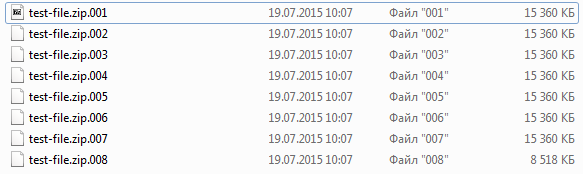
Tieto súbory je možné odoslať e-mailom. Ak chcete tento archív rozbaliť a získať pôvodný súbor, stačí otvoriť prvý archívny súbor.
Číslo metódy 2. Nahrajte súbor do úložiska v cloude.
Nedávno sa tzv. Disk Google, Disk Yandex a ďalší stali veľmi populárnymi. Jedná sa o on-line službu, ktorá vám umožňuje sťahovať súbory na internet a pristupovať k nim z akéhokoľvek počítača. Taktiež je možné použiť aj cloud storage na prenos veľkých súborov cez internet. Nižšie uvádzame, ako sa to deje s príkladom služby Dropbox.
Zaregistrujte sa na webe (ak ešte nemáte účet) a prejdite do svojho účtu. Tu v časti "Súbory" musíte kliknúť na tlačidlo "Prevziať".

Potom sa zobrazí okno "Upload to Dropbox". Tu musíte kliknúť na tlačidlo "Vybrať súbory" a prejsť na súbor, ktorý chcete preniesť cez internet.

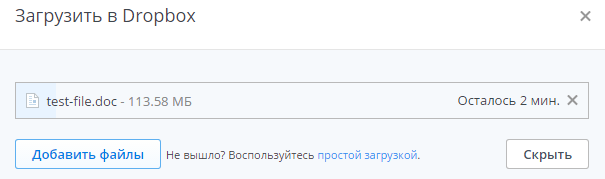
Po dokončení sťahovania kliknite na tlačidlo "Zdieľať".


Metóda č. 3. Pošlite súbor cez Skype alebo inú službu pre zasielanie správ.
Služby pre rýchle zasielanie správ (ICQ a ďalšie) vám tiež umožňujú prenášať súbory. Vo väčšine prípadov tieto služby nemajú obmedzenia týkajúce sa veľkosti súboru. Aj keď existuje takéto obmedzenie, značne presahuje 15-25 megabajtov, čo umožňuje odosielanie e-mailov.
Funkciou tejto metódy prenosu súborov je, že obaja používatelia musia používať tú istú službu a byť súčasne online. Ak je používateľ offline (offline), súbor sa nedá odoslať.
Napríklad, ukážeme, ako sa to deje v službe Skype. Ak chcete poslať súbor cez Skype, stačí kliknúť pravým tlačidlom myši na kontakt a vybrať položku "Odoslať súbory". Potom musíte zadať súbor, ktorý chcete preniesť cez internet.

Tiež môžete jednoducho pretiahnuť požadovaný súbor do poľa správy a automaticky ho začne odosielať.
Rýchlosť prenosu súborov cez Skype bude závisieť od rýchlosti internetu pre oboch používateľov.
- Ako prenášať súbory cez internet? Dobrý deň admin, čítal som vaše články dlho a tiež som sa rozhodol položiť si otázku. Mám veľa priateľov a samozrejme často menia rôzne súbory: video, zvuk, fotky a tak ďalej. Malé súbory, napríklad obrázky a dokumenty, sa navzájom posielajú cez Skype. Ale veľké súbory, ako sú filmy, všetci sa navzájom preťahujú na flash disk, vidíte, je to trochu nepríjemné. Napríklad môj najlepší priateľ žije na druhej strane mesta a teraz som mu chcel poslať súbor s viac ako 2 GB (cez Skype nemôžete posielať) a čo mám robiť potom ísť k nemu? Nie, môžem určite ísť, ale napriek tomu vám odporúčame dobrú a najdôležitejšiu jednoduchú službu, pomocou ktorej môžete preniesť ľubovoľný počet súborov rôznych objemov. Ilya.
- Ahoj admin, rad pri riešení môjho problému. Sám bývalý vojenský dôchodku, rád videosnímok, vzal si chladnú amatérsky film o dovolenke a teraz chcem nejako prejsť video cez internet, aby moji priatelia, mnohí z nich žijú v rôznych častiach našej krajiny. Ak je to možné, povedzte mi to príliš veľa komplexné riešenie, pretože počítač sa začal učiť nedávno.
Ako prenášať súbory cez internet
Priatelia, používajte službu DropMeFiles, ktorú dlho používam. Prostredníctvom toho môžete prenos cez internet 50 GB súborov akejkoľvek veľkosti a všetko toto free, bez registrácie, rýchlo a jednoducho, aj začiatočník bude zvládnuť používateľ, ale čo povedať, teraz uvidíte všetko sami.Nahrajte súbor na web a získajte odkaz, ktokoľvek, kto vie tento odkaz, môže načítať váš súbor. Nie je to pohodlné? A navyše, môžete poslať odkaz na svojich priateľov na e-mailovú adresu alebo dokonca SMS na váš mobilný telefón priamo z webovej stránky DropMeFiles. Predstavte si, že príde k vám SMS s odkazom na vaše súboru, ktorý môžu okamžite stiahnuť. Pravdou je, že je tam jeden malý mínus, len dva týždne sa vaše súbory môžu nachádzať na tomto zdroji.
Takže v prvej časti článku považujeme za veľmi šikovný DropMeFiles zdroje, v druhej časti článku považujeme za jeden z najstarších portálov Runet Mail.ru. Ako si vybrať. Napísal som dva články, prvý vám povie, ako prenášať súbory cez internet, bude to ihneď nasledovať ďalším, v ktorom sa naučíte, kam uložiť súbory na internete, verte priateľom, to sú rôzne veci.
- Poznámka: Priatelia, ak chcete prenášať súbory priamo z počítača do počítača, budete musieť napríklad použiť dodatočný softvér free program Hamachi. Ako nainštalovať a nakonfigurovať a tiež prenášať súbory cez sieť pomocou tohto programu, prečítajte si v našom článku.
- Môžete tiež prenášať súbory prostredníctvom bezplatného online obchodu SkyDrive, prečítajte si náš článok
